在日常生活中大家常常需要使用WPS处理一些工作或者学习上的事情,今天小编就来跟大家分享一下在WPS添加多张空白页的方法,大家可以去看一看哦。

WPS增加空白页的图文步骤
1、在电脑中找到WPS,并将其打开。点击新建空白文档,进行文档创作。
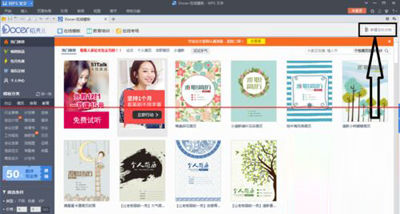
WPS增加空白页的图文步骤
2、将光标移至想添加位置的上一页最底端。
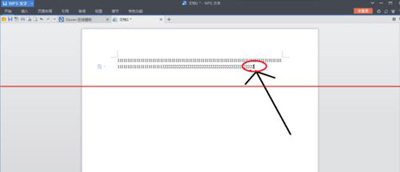
WPS增加空白页的图文步骤
3、依次点击插入----分隔符----分页符。
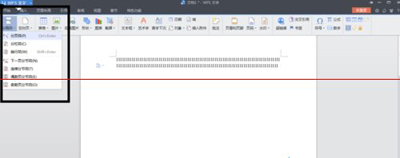
WPS增加空白页的图文步骤
4、最后就会出现另一个空白页面,达到自己的目的。
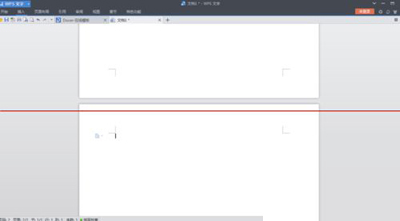
WPS增加空白页的图文步骤
5、此方法可以多次操作,做出多个空白页面。
以上就是小编为大家带来的教程,希望对小伙伴们有所帮助!
 天极下载
天极下载



































































 腾讯电脑管家
腾讯电脑管家
 火绒安全软件
火绒安全软件
 微信电脑版
微信电脑版
 微信最新版
微信最新版
 向日葵远程控制软件
向日葵远程控制软件
 钉钉电脑版
钉钉电脑版
 桌面百度
桌面百度